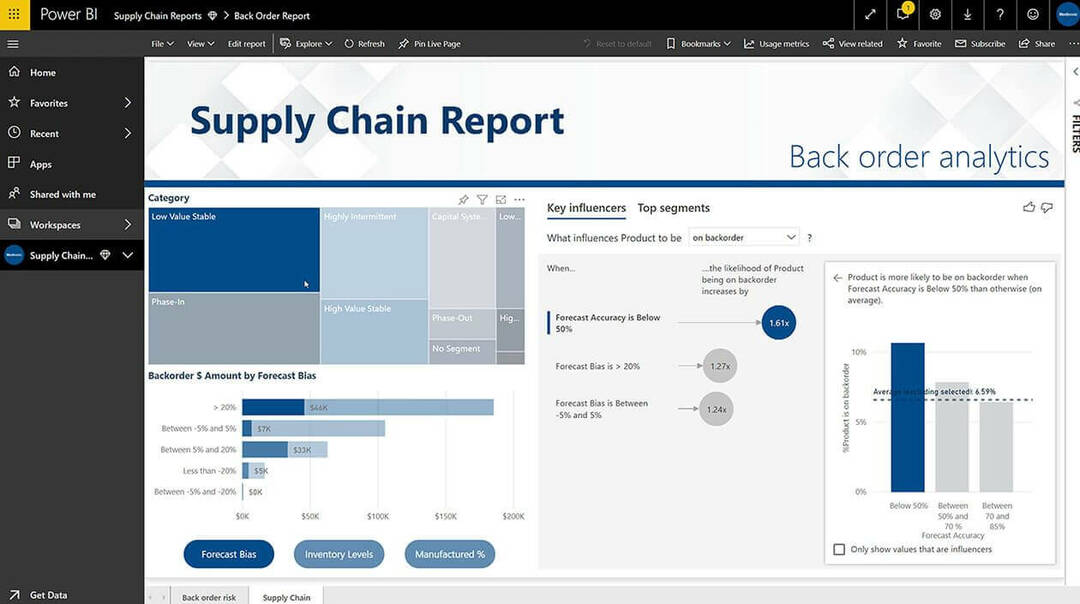- Utnytte programmet for demontering av integrering, verktøy for gjenoppretting av avinstallering. La soluzione migliore è eliminarli del tutto.
- Manualmente, puoi eseguire una serie di ricerche ed eliminazioni, oppure puoi utilizzare strumenti specializzati per automatizzare questo processo.
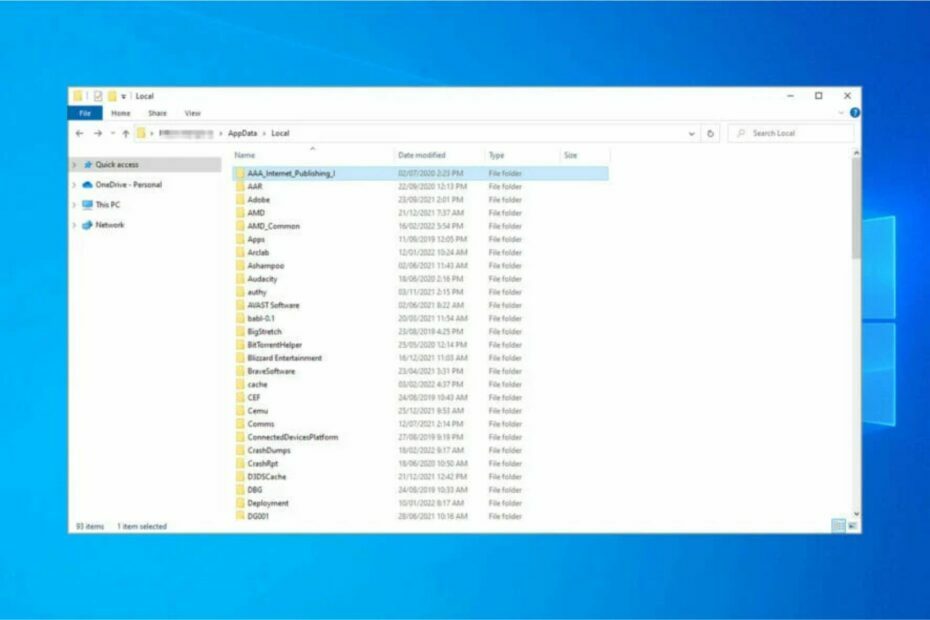
XINSTALLER VED Å KLIKKE LAST NED FILEN
- Last ned og installer Fortect sul tuo PC.
- Apri lo strumento e Avvia la scansione.
- Klikk her Ripara e correggi gli errori i pochi minuti.
- Fino ad ora, ben 0 utenti hanno già scaricato Fortect questo mese.
Parliamo di come rimuovere del tutto un program for Windows 10.
È prassi comune per tutti gli utenti di datamaskin installare programmi programvare regolarmente per stare al passo con le nuove tecnologie e per soddisfare le proprie esigenze.
Ogni volta che installi il software, create file sul disco rigido og aggiunge voci di registro for funzionare in modo efficiente.
Hva er programvaren og resten av programvaren er det mulig å eliminere?
Si raccomanda di utilizzare semper il program installato più recentemente. Problemet med sorge quando si disinstalla perché potrebbe non rimuoversi completamente dal tuo PC.
Infatti ci potrebbero essere degli avanzi di programvare. Per rimuovere un program for Windows, di solito lo deinstalliamo dal Pannello di control. Ma, sfortunatamente, questo non può non eliminarlo definitivamente.
Di conseguenza, il tuo sistema continua ad accumulare file inutilizzati che occupano spazio e rendono più difficili con il passere del tempo tutte le operazioni che esegui sul tuo PC.
Alcune voci di vecchi programmi possono anche rimanere nel registro for Windows 10, Riducendo così le prestazioni della tua macchina.
Vil du gjøre alt for å programmere Windows 10?
1. Rimuovere manualmente gli avanzi del programvare
1.1 Avinstallere bruksprogrammet for pannello di control
- Klikk her Start e selezion l’app Pannello di kontroll.
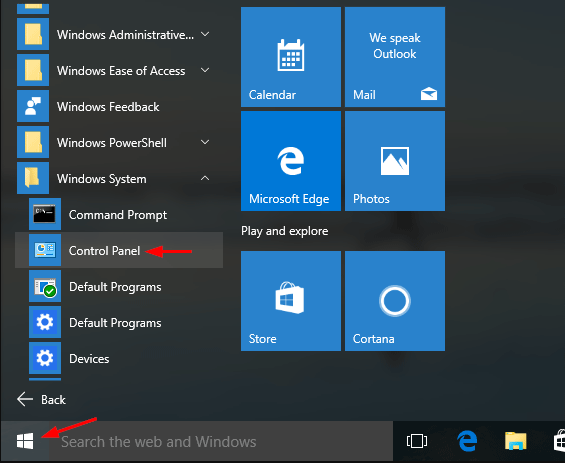
- Seleziona Avinstaller et program.

- Seleziona il programma che si desidera disinstallare dall'elenco delle app e fai clic su Avinstaller.

1.2 Elimina le cartelle rimanenti
- Usa i tasti di scelta rapida Windows + R per aprire la finestra di dialogo Esegui, quindi digita il percorso sottostante e premi Invio.
%programfiler%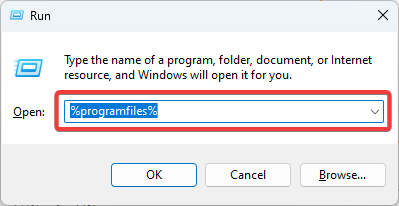
- Seleziona una cartella corrispondente all’app disinstallata ed eliminala.
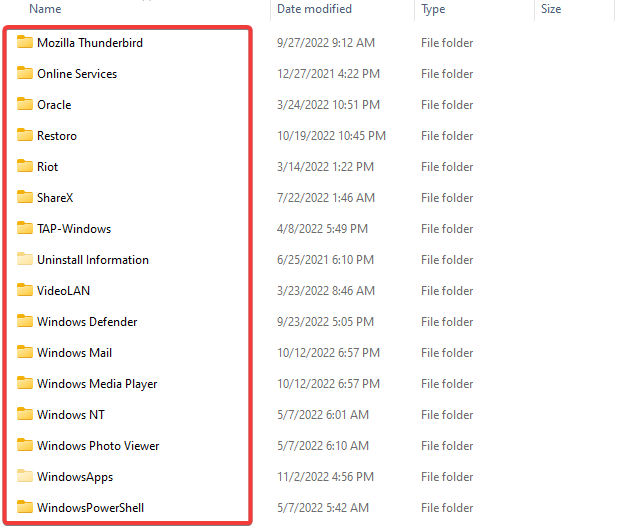
- Usa i tasti di scelta rapida Windows + R per aprire la finestra di dialogo Esegui, quindi digita il percorso sottostante e premi Invio.
%appdata%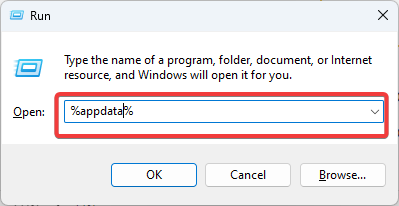
- Seleziona una cartella corrispondente all’app disinstallata ed eliminala.
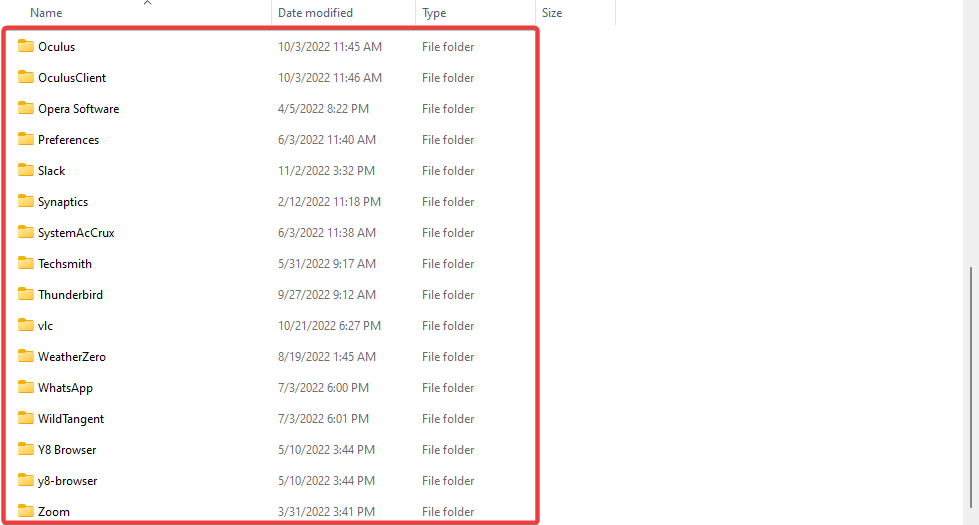
1.3 Overfør programvaren til Windows-registrering
- Usa i tasti di scelta rapida Windows + R per april la finestra di dialogo Esegui, quindi digita lo script qui sotto e premi Invio.
regedit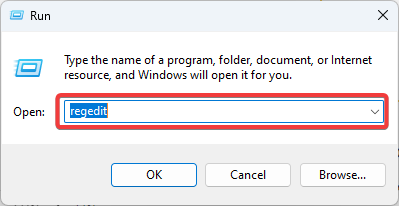
- Passa al percorso seguente:
ComputerHKEY_CURRENT_USERProgramvare - Cerca una chiave con il nome del programma che hai appena rimosso. Se trovi una chiave, eliminala.
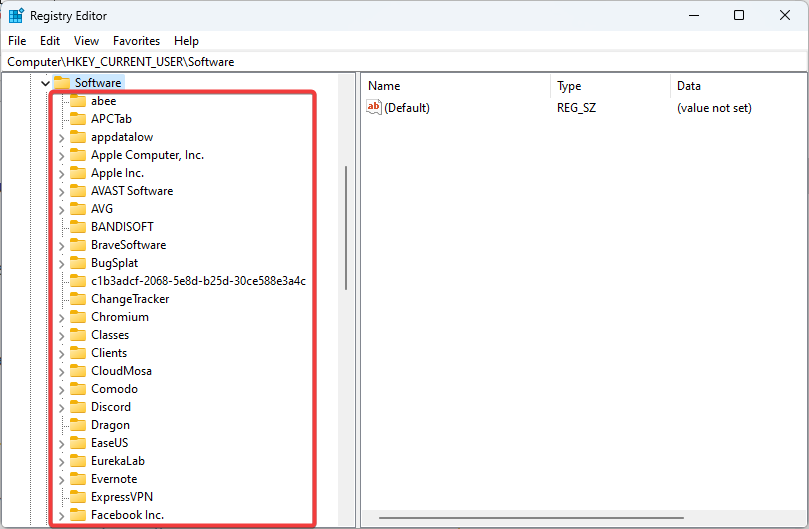
- Esegui i passaggi 2 e 3 anche per i seguenti percorsi:
ComputerHKEY_CURRENT_USERProgramvare
ComputerHKEY_USERS.DEFAULTSoftware
È essenziale eseguire un backup prima di eliminare qualsiasi cosa dal registro di Windows in modo da poter ripristinare il sistema al suo stato precedente nel caso si verificano dei problemi.
Ved hjelp av sikkerhetskopiering kan du klikke for å ødelegge musen for å eliminere og velge Esporta. Lagre en REG-fil med sikkerhetskopi av quella chiave. Al termine, è mulig ripristinare rapidamente il backup, er nødvendig.
1.4 Cartella Temp vuota
- Usa i tasti di scelta rapida Windows + R per april la finestra di dialogo Esegui, quindi digita lo script qui sotto e premi Invio.
%temp%
- Svuota il contenuto della cartella.
- Usa i tasti di scelta rapida Windows + R per aprire la finestra di dialogo Esegui e digita lo script qui sotto e premi Invio.
temp - Svuota il contenuto della cartella.
2. Bruk programvaren som er tilknyttet
Det er en premie for brukeren av datamaskinen som fungerer som en indesiderat program, app for Windows og plug-in.
Questo fantastico strumento fornisce una disinstallazione semplificata e una scansione automatica dei residui per garantire una rimozione completa.
Di seguito, puoi leggere le caratteristiche più viktige di questo programvare:
- Rimuove og programmi indesiderati per liberare spazio su disco e migliorare le prestazioni complessive del PC
- Rileva tutti i programme dannosi, inkludert gli adware, in tempo reale e ti consente di sbarazzartene facilmente
- Rimuovi automaticamente tutti i resti di programmi
- Rimuove i file rimanenti ostinati che altri programmi di disinstallazione non possono eliminare
- Aggiorna tutto il tuo programvare
- Overvåk hvordan du endrer installasjonssystemet for et program
3. Bruk et gratisprogram for løsning

IObit Uninstaller
Rimuovi gli avanzi ostinati e Pulisci il tuo dispositivo Windows 10 con il più potente strumento di disinstallazione disponibile sul mercato.Du kan bruke denne programvaren til å bruke Windows til å bruke programvaren.
Glarysoft, ad esempio, kan avbryte tutti og fil spazzatura i andre dopo aver installert programvare.
Consiglio dell'esperto:
SPONSORIZZATO
Alcuni problemer med PC-en har vanskeligheter med å korrigere, soprattutto quando si tratta di filen i systemet og arkivet Windows mancanti eller danneggiati.
Assicurati di utilizzare uno strumento dedicato kommer Fortect, che eseguirà la scansione e sostituirà i filen danneggiati con le loro nuove versioni trovate nel suo archivio.
Spørre om programvare som tilbys på en måte som bruker intuitive løsninger for programvare og effektivisering av datamaskinen.
Questo strumento supporta la disinstallazione batch. Ciò significa che puoi persino rimuovere più applicazioni con un solo clic.

Samtykke inoltre di eseguire backup in modo da non perdere mai i programmi essenziali in caso di errori.
⇒ Last ned Absolutt avinstalleringsprogram
GlarySoft har en praktisk verktøy for registrering av skanning på datamaskin, pulire la spazzatura del registro og korrigere gli feil i registreringen.
Esegue analisi komplett og approfondite per il registro di Windows. Ripara anche voci or riferimenti non validi che causano il blocco del computer, arresti anomali del sistema, instabilà, screenate blue and rallentamenti del PC.
⇒Last ned Verktøy for registerreparasjon
Ecco un'altra raccomandazione programvare che riesce ad eliminare anche i programmi più ostinati e può disinstallare programmi che altri non possono.
Poiché lo strumento è portatile, puoi scaricarlo su una USB per aiutare and riparare i PC difettosi in movimento.
Lo strumento esegue una scansione approfondita e rimuove tutti i file spazzatura e altri avanzi di software. Disponer inoltre di un’interfaccia utente efficiente e di avvio istantaneo. Inoltre, offre sia la disinstallazione pulita che la disinstallazione forzata.
⇒ Last ned GeekUninstaller
I questo articolo ti abbiamo messo a disposizione tre methodi efficaci per rimuovere del tutto un program for Windows 10.
Naturalmente, puoi semper utilizzare il Pannello di controllo se desideri disinstallare un program, ma ricorda che in seguito, alcuni frammenti di file potrebbero rimanere in alcune cartelle di sistema. Pertanto, avrai bisogno di altri metodi per assicurarti di eliminarli definitivamente.
Hai utilizzato uno dei metodi sopra descritti? Condividi la tua esperienza con noi lasciandoci un commento nella sezione sottostante.
Har du et problem?
SPONSORIZZATO
Se i suggerimenti che ti abbiamo dato qui sopra non hanno risolto il tuo problema, il tuo datamaskin potrebbe avere dei problemi di Windows più gravi. Ti suggeriamo di scegliere una soluzione completa kommer Fortect per risolvere i problemi in modo efficiente. Dopo l'installazione, basterà fare klikk sul pulsante Visualiser og rettelser e successivamente su Avvia riparazione.